如何使用撤消发送在 Mac 上取消发送消息
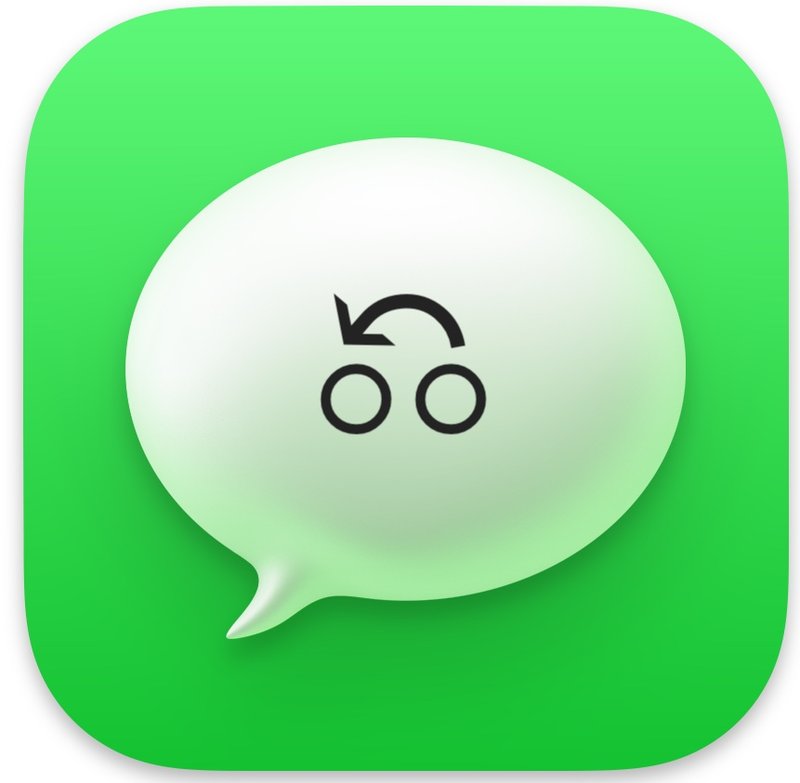
曾经想取消发送消息吗?也许您键入了一个快速回复并说了一些您不希望自己没有说的话、发送了错误的内容或发送了不再相关的内容。如果您曾经发送过让您后悔或希望收回的消息,您需要熟悉 Mac 版“信息”中提供的撤消发送功能。
适用于所有 iMessage 对话,您可以使用撤消发送来取消发送从 Mac 发送的任何消息,无论是文本消息、照片、视频、gif 还是任何其他已发送的 iMessage。
消息的撤消发送功能适用于所有运行 macOS Ventura 13 或更新版本的 Mac 用户,只要收件人也在使用 MacOS 13 或更新版本,或者 iOS 16 或更新版本。让我们回顾一下这个方便的功能是如何工作的。
如何在 Mac 上撤消发送消息
要在 Mac 版“信息”中收回和取消发送信息,您只需执行以下操作:
- 在 Mac 版“信息”中发送消息后,右键单击或按住 Control 键单击您要取消发送的消息
- 从上下文菜单中选择“撤消发送”
- 已发送的消息将收回,从对话中消失
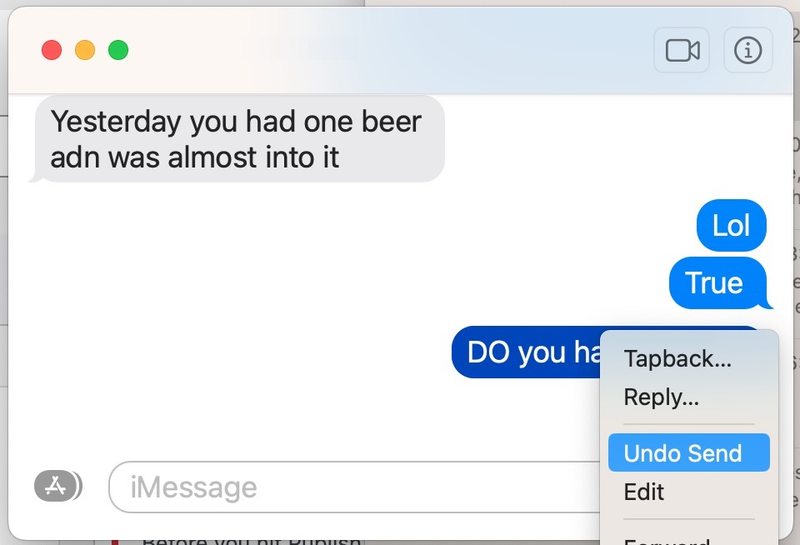
消息未发送后,消息聊天中会出现一条消息,表示消息已未发送。它不会透露消息的内容,并且与编辑消息不同,它不会显示消息的原始内容。
消息发送后,您有 2 分钟的时间取消发送。如果该时间过去,该选项将不再在右键单击 / control- 的上下文菜单中可用点击。
取消发送消息与删除消息不同,未发送的消息无法恢复。
不发送消息的限制
重要的是要注意 Mac 消息中撤消发送的限制。首先,您和收件人必须在他们的设备上运行 macOS Ventura 13 或更高版本,或者 iOS 16 或更高版本,无论是 iPhone、Mac 还是 iPad。
如果任何设备运行的是早期版本的系统软件,撤消发送消息功能将不起作用,并且收件人仍会在他们的设备或计算机上看到该消息。
如果收件人使用的是 Android 手机并且消息是通过 SMS 文本消息协议发送的,您也无法使用撤消发送功能。
当然,如果您的 Mac 上没有安装 MacOS Ventura 13 或更新版本,您将首先无法使用“撤消发送”功能。同样,在 iPhone 或 iPad 上取消发送消息需要 iOS 16 或 iPadOS 16 人可以访问和使用。
顺便说一句,电子邮件也有类似的功能,你可以在 Mac 邮件应用程序上取消发送电子邮件 如果您发现自己也需要这样做。
您是否使用 Mac 信息中的撤消发送功能?您知道吗,您还可以在 iPhone 或 iPad 版“信息”中取消发送信息?
